Hogyan lehet elhárítani beállította az e-mail mobil eszközökön - helpdesk
Az alábbiakban a további hibaelhárítási e-mail beállítások a mobileszközökön.
közös problémák
Outlook Mobile alkalmazást
időzítési hiba
Problémák fakitermelés
Hol lehet letölteni az Outlook Mobile alkalmazást?
Nyisd meg a Google Play (Android) tárolja, vagy App Store (iOS) és találja alkalmazás a Microsoft Outlook kérelmet. Érintse meg a „Telepítés” gombra.
Ha olvasod ezt a mobil eszközön, kövesse az egyik az alábbi linkekre.
Megjegyzés: Ha a mobil eszköz nem kompatibilis az Outlook Mobile alkalmazás segítségével létrehozott e-mail segítségével a beépített alkalmazások.
Hogyan lehet azonosítani az e-mail szolgáltatást?
Ha a szervezet az Outlook Web App vagy az Outlook az interneten, próbálja meghatározni a paramétereket a szerver segítségével az utasításokat a POP és IMAP beállításokat az e-mail az Exchange-alapú. Ha bármilyen kérdése van, lépjen kapcsolatba a rendszergazdával fiókját.
Ha nem tudja, melyik protokollt a legjobb használni, forduljon a szolgáltatóhoz, vagy e-mail rendszergazda. Keresse meg a megfelelő szerver beállításokat a szolgáltató honlapján, vagy hívja őket, vagy használja ezt a praktikus útmutatót.
Hogyan állapítható meg, hogy milyen típusú e-mail fiók?
PC-n vagy Mac-en, ahol az Outlook alkalmazás telepítve van, indítsa el az Outlook és kattintson a Fájl> Információ> Fiókbeállítások.
Mail szerver beállítások
e-mail szerver beállításokat leggyakoribb szolgáltatók könnyen megtalálható az interneten. Az e-mail szolgáltató vagy hosting szolgáltatás lehet készíteni ezt az információt az Ön számára. Ellenkező esetben, ha kapcsolatba kell lépnie, és finomítani ezeket a lehetőségeket, hogy hozzanak létre az e-mail a mobil eszközön.
szerver beállításokat Outlook.com
Kiszolgáló beállításai Bejövő Mail: eas.outlook.com.
Megjegyzés: IMAP vagy POP számlák Outlook.com segítségével imap-mail.outlook.com szerver IMAP és POP pop-mail.outlook.com.
Kimenő szerver beállításai (SMTP): smtp-mail.outlook.com.
Bejövő Port: 993 IMAP, 995 POP.
szerver beállításokat az Office 365 üzleti
Kiszolgáló beállításai Bejövő Mail: outlook.office365.com.
Kimenő szerver beállításai (SMTP): smtp.office365.com.
Kimenő port (SMTP): 587.
Megváltoztatása az e-mail jelszó
E-mail jelszó nem módosítható az e-mail alkalmazást. Ehhez adja meg az e-mail fiókot a böngészőben. A jelszó megváltoztatható bejelentkezés után. Valószínűleg a paranccsal módosíthatja a jelszó a fiók beállításait, vagy profilt.
Jelentkezzen be az e-mail fiók a böngészőben.
Megjegyzés: Például, ha használja egy fiókot @ hotmail.com. látogasson el login.live.com.
Outlook Mobile alkalmazást észleli a változást, és kérni fogja, hogy újra be az új jelszót.
Megjegyzés: Ha problémái vannak a fiókbővítést, akkor törölheti azt, és adjunk hozzá újra.
Nem lehet telepíteni az Outlook
Ahhoz, hogy telepítse az Outlook Mobile alkalmazást, szüksége lesz:
egy mobil eszköz, amely megfelel a minimális követelményeknek a kérelem;
elég hely az eszközön való alkalmazására;
Wi-Fi kapcsolat, vagy mobil internet az alkalmazás letöltéséhez.
Hibák az Outlook
Ha megpróbálja megnyitni az Outlook Mobile alkalmazás összeomlik, törölje a böngésző cache az eszközön. Ezután távolítsa el és telepítse az alkalmazást újra.
Nem sikerült megtalálni a megfelelő beállítást az Outlook
Ha a kívánt alkalmazást nem egy eszköz vagy funkció, hagyjon megjegyzést a javaslatot dobozban, vagy szavazni funkciók, amelyek által kért más felhasználók számára.
Az Outlook nem támogatja a POP fiók
Segítség az Outlook
Az Outlook Mobile alkalmazás beépített támogatás, amelynek segítségével könnyen megtalálhatja a Súgó részben, vagy akár kezdeni a beszélgetést a munkavállalók támogatását.
Az Outlook, válasszuk a Beállítások> Súgó és visszajelzés. A részleteket arról, hogyan lehet megtalálni segítség a cikket Outlook iOS és Android :. Keresés segítségért.
Naptár importálása POP-fiók a klasszikus változat Outlook Outlook Mobile App
Lépések elvégzése után, hogy mentse, és importálja a naptár, egyszerűen adja meg Outlook.com fiók Outlook iOS és Android. További információért lásd. Cikk beállítása POP e-mail fiók az Outlook iOS és Android.
Névjegyek importálása a POP fiókot a klasszikus változat Outlook Outlook Mobile App
Hozzon létre egy új Outlook.com fiókot, vagy jelentkezzen be egy meglévő fiókot itt.
A bal felső sarokban válasszuk Application Launcher, majd válassza Felhasználók elemet.
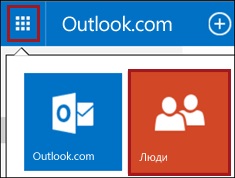
Az Import Kapcsolatok, kattintson a Start import.
A következő képernyőn válassza ki a verzióját, és kövesse az utasításokat, hogy másolja a helyi kapcsolatok a klasszikus változata a számítógépen az Outlook fiókjába Outlook.com.
Az importálást követően a kapcsolatok Outlook.com, egyszerűen adja meg Outlook.com fiók Outlook iOS és Android. További információért lásd. Cikk beállítása POP e-mail fiók az Outlook iOS és Android.
Nem tudom szinkronizálni a naptár és a névjegyek beállítása után
Ha létrehozott egy e-mail fiókot IMAP vagy POP, naptár és kapcsolatok nem lesz szinkronizálva. Meg kell hozzá, mint egy Exchange ActiveSync fiókot. Továbbá arról, hogy az e-mail alkalmazás jogosultsága a naptár és a névjegyek.
Nem lehet bejelentkezni a kérelem
Ellenőrizze az e-mail fiókot és jelszót, és próbálja újra adja meg az adatokat.
Ha nem tud bejelentkezni a fiókjába, akkor már hozzá, törölheti a fiókot, majd adja hozzá újra.
Hogy egy felhasználói fiókot törölni, és újra hozzáadni:
Válasszuk az Opciók. majd válassza ki a kívánt fiókot törölni.
Válassza a Fiók törlése.
Adja hozzá újra a fiókot.